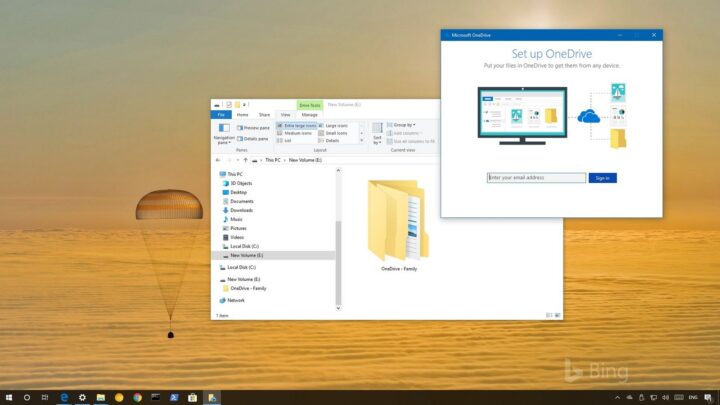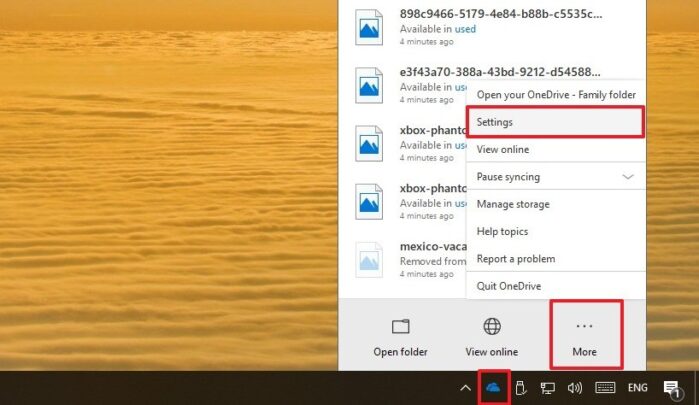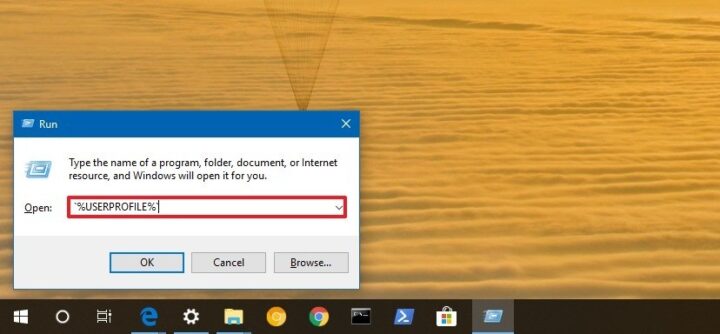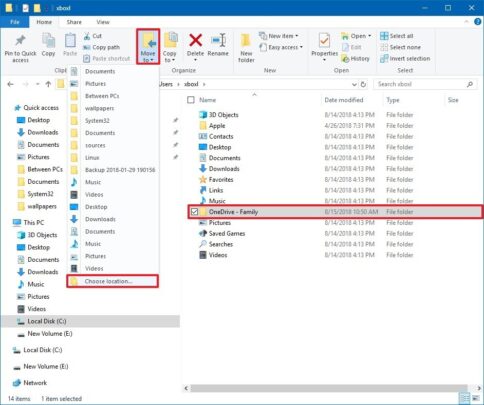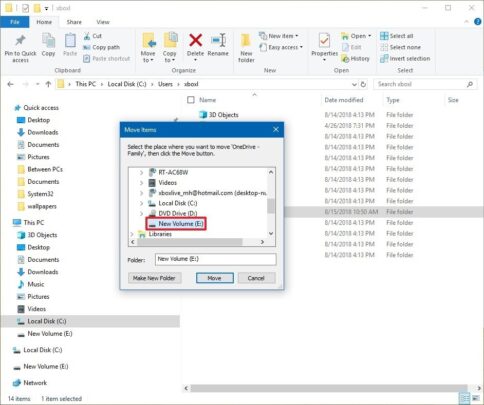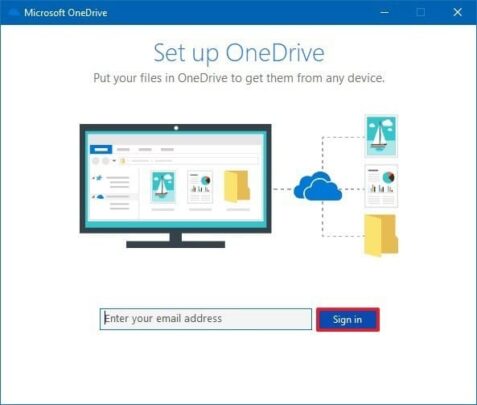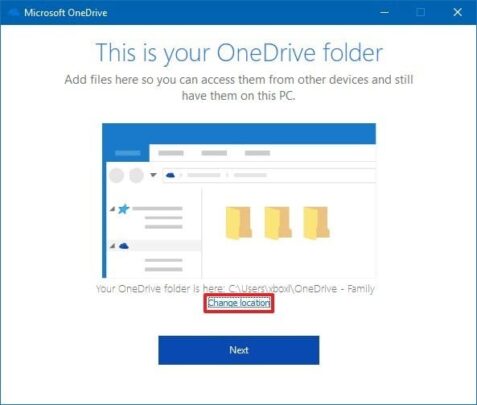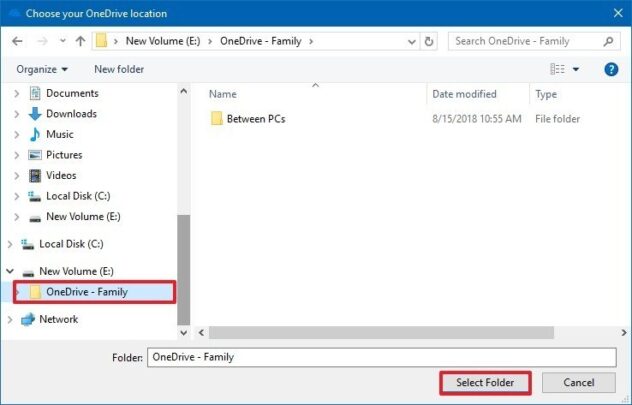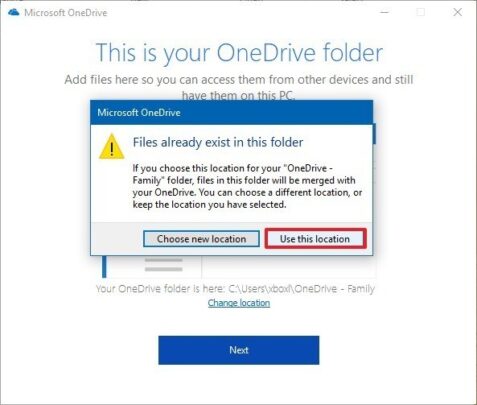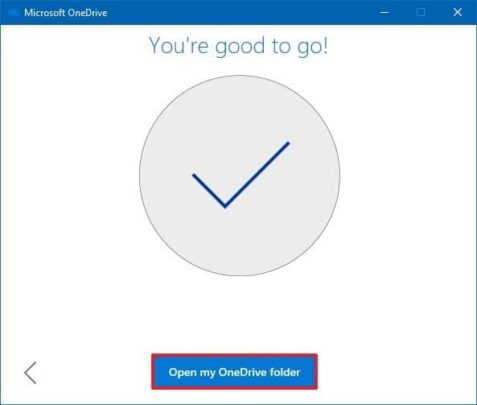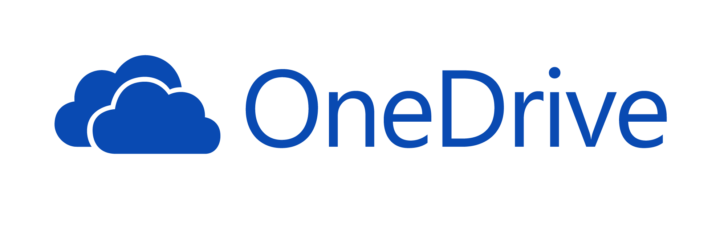
على Windows 10 وجود OneDrive يساعدك في عرض ملفاتك المخزنة سحابياً بدون مزامنتها على جهازك. هذه ميزة جيدة حقاً على Windows 10 لكن يواجه المستخدمون مشكلة واحدة. اذا كان الـPartition الخاص بالنظام لا يحتوي على مساحة كافية فهذه الخدمة لن تعطيك اختيار للتحويل لمساحة تخزينية اخرى. فالبتالي ستواجه مشكلة معه. فما الحل ؟ في هذا الموضوع ستعرف كيف تقوم بنقل المجلد الأساسي لهذه الخدمة لمجد آخر
كيف تغير مكان مجلد OneDrive ؟
1- اضغط بزر الفأرة الأيمن على ايقونة OneDrive الموجودة في اختصارات الـTaskBar
2- اضغط على More
3- اختار Settings
4-افتح التبويب Account
5- اختر Unlink this pc
6- اغلق نافذة اعداد onedrive اذا ظهرت
7- افتح نافذة Run عن طريق الضغط على زر Windows + R
8- اكتب الأمر التالي ثم اضغط Ok
%USERPROFILE%
9- قم بتحديد مجلد onedrive
10- من تبويب Home بالأعلى اختر Move to ثم اختر Choose location
11- تصفح جهازك و اختر المكان الجديد الذي يناسبك ثم اضغط على Move
12- افتح قائمة Start و ابحث عى onedrive
13- قم بكتابة بريدك الإلكتروني الخاص بك ثم اضغط Sign in
14- قم بكتابة كلمة المرور ثم اضغط على زر Sign in
15- في الشاشة التي ستظهر لك تجد جملة Change location اضغط عليها
16- قم بتصفح جهازك حتى تصل للوجهة الجديدة التي وضعت بها المجلد الجديد فافتح هذا المجلد ثم اضغط على Select folder
17- اضغط Next
18- في النافذة التي ستظهر لك اضغط على Use this location
19- الان اضغط Next مجدداً
20- تتبع نصائح onedrive للنهاية
21- اضغط على Open my OneDrive folder و سيفتح لك المجلد الجديد الخاص بك
بعد الشرح
بعد انتهائك من تنفيذ هذه الخطوات ستحتاج الى اعادة ضبط المجلدات التي تريد مزامنتها. يمكنك القيام بذلك عن طريق فتح الإعدادات و من تبويب Account تضغط على Choose folders. هنا يمكنك ان تختار المجلدات التي ستتم مزامنتها. و ستتم المزامنة بشكل تلقائي و ستجد كل مجلداتك في المكان الجديد. و لكن برغم شرحنا لهذا الموضوع. و انك سترى ان نقل المجلد ضروري بعض الشئ. الا اننا لا ننصح بنقل المجلد الا عند الضرورة فقط. ولا ننصح بنقله دائماً و بدون اي سبب منطقي. لا غير.